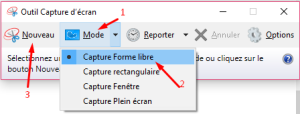Capture d'écran ou de zones
OpenBoard possède différents mode de capture du contenu à l'écran. Il permet ainsi de ne capturer qu'une zone de l'écran (capture partielle) ou la fenêtre de travail entière. L’outil capture
 est accessible dans la Barre du stylet.
est accessible dans la Barre du stylet.
TP : capture d'une zone d'une image
Partie 1 :
Sur une page blanche, insérer le tableau de Van Gogh.
A l'aide de l'outil capture, sélectionner les objets de la chambre .

Insérer les objets dans une nouvelle page (menu flottant qui apparaît une fois la capture réalisée)
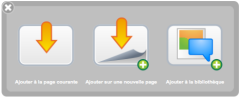
Partie 2 :
Sur une page blanche, insérer le tableau de Van Gogh.
A l'aide de l'outil capture, sélectionner les objets de la chambre faire une capture.
Insérer les objets dans une page (menu flottant qui apparaît une fois la capture réalisée)
Capture de forme libre
TP capture d'une forme libre :
Sur le bureau Windows, via un navigateur, rechercher une image de la tour de la Part-Dieu.
Démarrer l'outil Capture de Windows
 . A l'aide du menu déroulant, choisir forme libre
. A l'aide du menu déroulant, choisir forme libre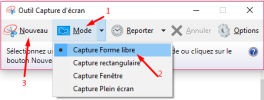
Entourer le "crayon" de la Part-Dieu, et placer l'image dans le presse-papier (icône copier)
Revenir dans OpenBoard, créer une nouvelle page et coller l'image capturée (menu OpenBoard ou CTRL+V)
Remarque :
L'outil Capture ne dépendant que de Windows, il est aussi possible d'utiliser cette technique pour effectuer des captures partielles ou libre lorsqu'on utilise d'autres outils comme Easy Interactive Tools.